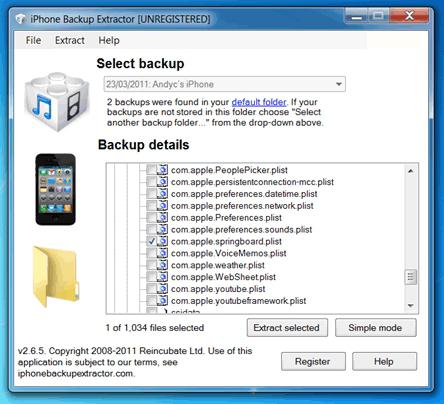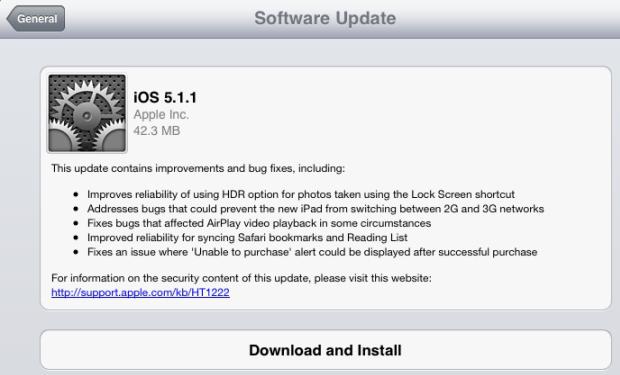בעולם הטכנולוגיה, יש מיתוס שמכשירים המיוצרים על ידי מהנדסי אפל מבוססי קליפורניה עובדים בצורה מושלמת ולעולם אינם נכשלים. על פי זמן וניסיון, משתמשים יודעים שזה רחוק מהמקרה, ואפילו מכשירי אייפון ואייפד ייחודיים לפעמים נכשלים. מאמר זה ידבר על הקשיים בתוכנית iTunes ובעיות הסנכרון בין מחשבים ניידים לשולחן העבודה. מדוע iTunes לא רואה את ה- iPad וה- iPhone? האם ניתן לתקן זאת? אילו צעדים יש לנקוט? אנו עונים על שאלות אלה ככל האפשר.

בעיות תוכנה לא פתורות
כל הגאדג'טים והשירותים של אפל הם בהחלטהם קשורים לתוכנה ומתאימים באופן מקסימלי רק לגירסאות האחרונות של "תוכנה". לכן, אם אתה נתקל בבעיה כאשר iTunes אינה רואה את ה- iPad או ה- iPhone, הדבר הראשון לעשות הוא לעדכן את תוכנת הגאדג'טים שלך (מערכת iOS ו- MacOS) ו- iTunes לגירסה האחרונה. את גרסאות התוכנה האחרונות ניתן למצוא באתר הרשמי של החברה.
הבעיה עם הכבלים והיציאות
Также iTunes не видит iPad mini и другие התקני Apple אם כבל ה- USB המחבר את המחשב למכשיר הנייד פגום. בעניין זה הסמארטפון או הטאבלט יכולים להמשיך לטעון, אך נזק לא יאפשר להתחיל את הסנכרון, ו- iTunes תגיב בשגיאה. אותו הדבר בדיוק מחכה לכם אם יציאת ה- USB אינה פועלת.
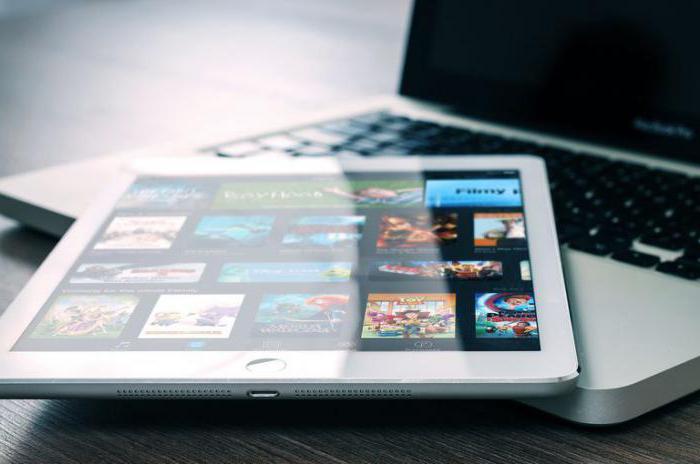
מערכת הגשת אישורים
בעיה נוספת שמובילהiTunes לא רואה את ה- iPad או ה- iPhone - היעדר אישור אבטחה. כשאתה מחבר לראשונה את הסמארטפון או הטאבלט שלך למחשב, iTunes תבקש גישה אליו באמצעות קוד מיוחד או פשוט באמצעות תיבת דו-שיח שמציעה גישה לגאדג'ט. אם מסיבה כלשהי אתה מסרב, בפעם הבאה שתחבר את המכשיר, תיבת דו-שיח זו לא תופיע ותהליך הסנכרון פשוט לא יתחיל. כדי לתקן את הבעיה תצטרך לאפס את אישור האבטחה.
הסרת אישור ב- Mac
כדי לבצע הליך זה במחשבים שבהם פועל macOS, עליך:
- מנהל קבצים פתוח (תוכנית Finder);
- עבור לתפריט המשנה "מעבר - מעבר לתיקיה" (ניתן לבצע את אותה הליך על ידי לחיצה במקביל על Command + Shift + G);
- בשורה הופיעה הזן / var / db / lockdown;
- מחק את כל הקבצים (האישורים) המאוחסנים בספריה זו, רוקן את האשפה והפעל מחדש את המערכת.

הסרת אישור ב- Windows
ניתן לבצע את אותו נוהל ב- Windows. לשם כך עליכם:
- פתח את "לוח הבקרה";
- מצא בו את פריט המשנה "אפשרויות תיקיה";
- ואז מצא את העמודה "הצג קבצים ותיקיות מוסתרים" וסמן אותה;
- לאחר מכן, עבור לתיקיה "Drive C - ProgramData - Apple - Lockdown", מחק את כל התוכן, רוקן את האשפה והפעל מחדש את המחשב.
התקן מחדש את iTunes ב- Mac
לעיתים קרובות, המשתמשים מתמודדים עם העובדה כיiTunes פשוט לא תקינה. ישנן סיבות רבות לכך, אך במחשבי אפל הדרך היחידה לתקן זאת היא להתקין מחדש את כלי השירות מאפס. לפני שתוריד והתקין מחדש את iTunes במחשב שלך, עליך להסיר אותו לחלוטין עם מנהלי ההתקנים והקבצים התומכים.
כדי להתקין מחדש מחדש את iTunes במחשב שמריץ macOS, עליך:
- לנתק את כל המכשירים מהמחשב ולסגור את iTunes (לחלוטין באמצעות לחיצה ימנית על קיצור הדרך של התוכנית ולחיצה על "סגור");
- מנהל קבצים פתוח (תוכנית Finder);
- עבור לספריית התוכניות ומחק את תיקיית iTunes משם;
- פתח את תפריט המשנה "מעבר - מעבר לתיקיה";
- אנו עוברים ל"ספריות - הרחבה ";
- מחק את הקובץ AppleMobileDeviceSupport.pkg;
- לאחר מכן יש צורך להפעיל מחדש את המחשב, ואז להפעיל אותו מחדש, לרוקן את הסל ולהפעיל מחדש;
- לאחר מכן, עבור אל AppStore או לאתר הרשמי של Apple, מצא את הגרסה האחרונה של לקוח iTunes והתקן אותה במחשב שלך.

התקן מחדש את מנהל ההתקן למכשירים ניידים במערכת Windows
אם iTunes ב- Windows לא רואה את ה- iPad או ה- iPhone, אולי הסיבה לכך היא מנהל ההתקן הלא תקין, האחראי על חיבור מכשירי Apple ליציאת ה- USB.
כדי לשחזר את מנהל ההתקן, עליך לבצע את הפעולות הבאות:
- נתק את הטלפון החכם או הטאבלט מהמחשב;
- חבר אותו שוב וסגור את תוכנית iTunes, שתתחיל אוטומטית;
- אז אתה צריך להחזיק את מקשי Windows + R כדי לפתוח את שורת הפקודה;
- לאחר מכן, הזן% קבצי תוכנית% / קבצים נפוצים / Apple / Device Support / Drivers בשורת הפקודה;
- לאחר מכן התקן את ספריית usbaap164.inf ו- usbbapl.inf (בתיקיה שנבחרו עשויים להיות קבצים אחרים עם שם דומה, לכן לפני שתתחיל בהתקנה, עליך לוודא שמדובר בקבצים עם הרשאת "inf", וכדי להקל עליהם למצוא, לשנות את המראה של החיצוני עיצוב תיקיות באמצעות האפשרויות בתפריט המשנה "תצוגה");
- נתק את הגאדג'ט מהמחשב והפעל אותו מחדש.

אם נוהל זה גם לא עזר לתיקון המצב, עליכם:
- עבור אל "לוח הבקרה - מנהל התקנים";
- מצא את פריט המשנה "התקן USB";
- הרחב את הפריט ומצא שם את הנהג מאפל;
- אם אין נהג או שאתה רואה סוג כזהאם מכשיר לא מוכר לך שאינו מסומן בשום דרך, עליך לחבר את המכשיר באמצעות כבל USB חדש או לנסות אותו במחשב אחר (הסיבה יכולה להיות יציאת USB לא פעילה במחשב);
- אם יש דרייבר אבל מוצג לצידוסמל עם סימן קריאה, עליך לנסות להפעיל מחדש את המחשב או להיפטר מתוכנה המגבילה את iTunes. זה יכול להיות אנטי-וירוסים וכלים אחרים כדי להגן על מערכת ההפעלה מפני גישה לא מורשית.
אם גם שיטות אלה לא עזרו לךiTunes, האפשרות היחידה היא לשנות את המחשב הראשי או ליצור קשר עם התמיכה של Apple, שם יוצעו לך שיטות אבחון מתקדמות ומתוחכמות יותר.